在Windows 11/10/8/7中OneDrive如何自动同步到外置硬盘
想知道在Windows 11/10/8/7中OneDrive如何自动同步到外部硬盘?此页面为您提供了一个免费工具来设置的OneDrive同步任务自动执行。
OneDrive是一个非常有用的云存储驱动器,可帮助您在任意平台上随时随地管理您的个人文件。安装OneDrive应用程序后,您保存在云中的文件将实时同步到您的本地存储。但有时用户希望将OneDrive自动同步到外部硬盘,原因如下:
那么,OneDrive如何自动同步到外置硬盘呢?请继续阅读以下内容。
如果不想保留原始OneDrive文件夹,可以将OneDrive文件夹重定向到其他位置。请注意,OneDrive会将丢失的文件和文件夹视为已删除,因此,请在移动之前禁用OneDrive。否则此操作可能会导致数据丢失。那么,OneDrive如何自动同步到外部硬盘?请按照以下步骤将进行操作。
步骤1. 在电脑右下角任务栏中右键单击OneDrive图标,然后选择“设置”。
步骤2. 单击“帐户”选项卡并选择“取消链接此电脑”。
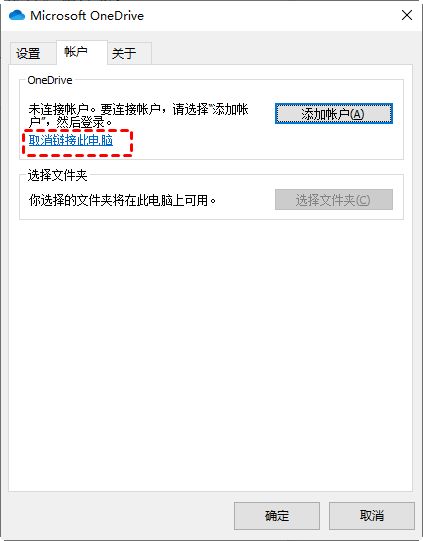
步骤3. 打开文件资源管理器并找到您的OneDrive文件夹。然后单击“移动到”按钮,然后选择外部硬盘上的文件夹。

步骤4. 当OneDrive中的内容都移动到外部硬盘时,会调出OneDrive,使用您的OneDrive帐户登录。

步骤5. 在这是您的OneDrive文件夹屏幕中,单击链接“更改位置”。然后选择新的OneDrive 文件夹位置并单击“使用此位置”。
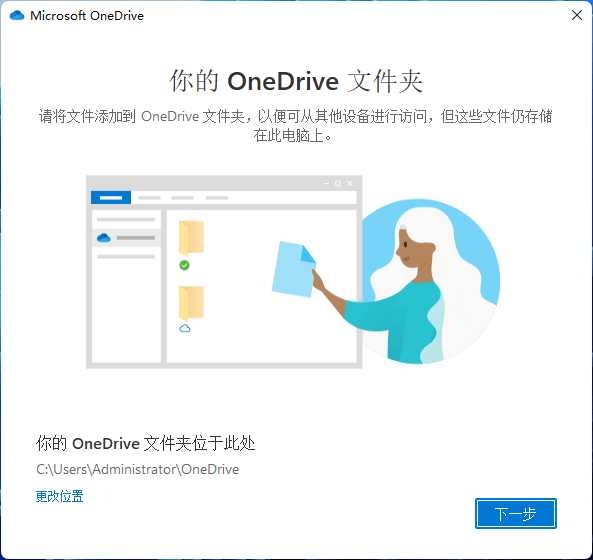
步骤6. 单击“下一步”并按照屏幕上的说明完成设置过程。之后,OneDrive自动同步您的文件。
除了将OneDrive文件夹移动到外部硬盘之外,您还可以使用免费且可靠的文件同步软件-傲梅轻松备份以更简单的方式自动执行OneDrive同步文件夹到外部硬盘来保护您的文件。它适用于Windows 11/10/8/7,具有以下优点。
在简单了解之后,您可能想尝试一下。那么使用傲梅轻松备份OneDrive如何自动同步文件到外部硬盘呢?您需要先到下载中心或点击按钮获取傲梅轻松备份,然后安装并启动它。
☛ 以下是OneDrive如何自动同步到外部硬盘的详细操作步骤:
步骤1. 启动此免费文件同步软件,在主界面中,单击“同步”并选择“基本同步”。

步骤2. 单击“添加目录”并选择OneDrive文件夹作为要同步的源文件夹。
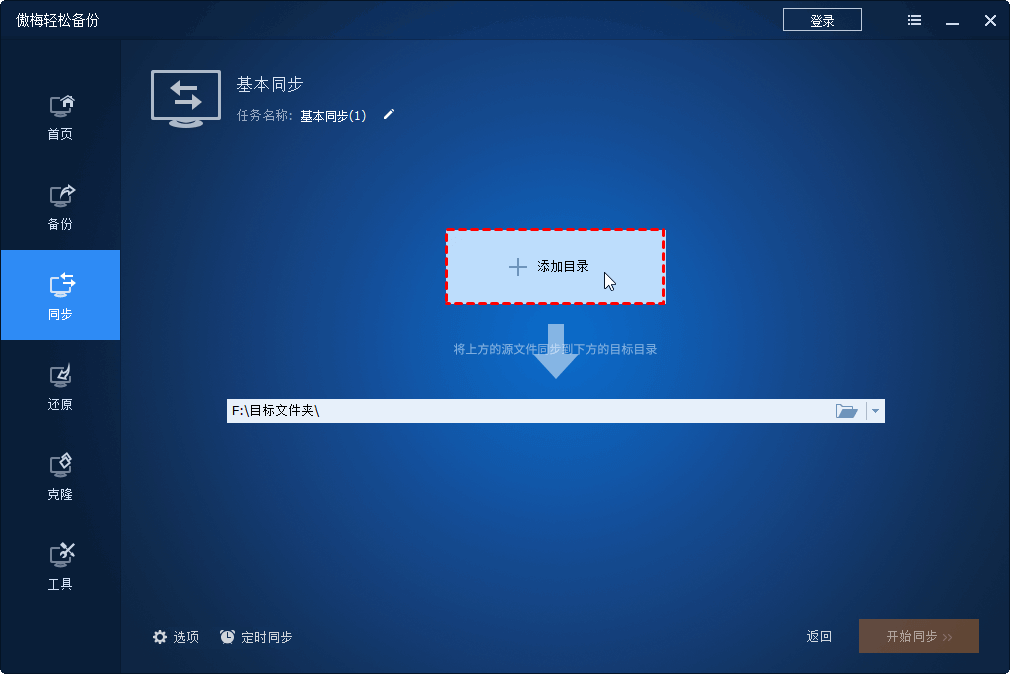
✎ 提示:
• 如果您只想将一部分文件从OneDrive传输到U盘或外部设备,您可以在OneDrive文件夹中选择一个或多个包含要同步文件的子文件夹作为源文件夹。
• 如果有不想同步的特定文件扩展名的文件,您可以排除某些子文件夹。
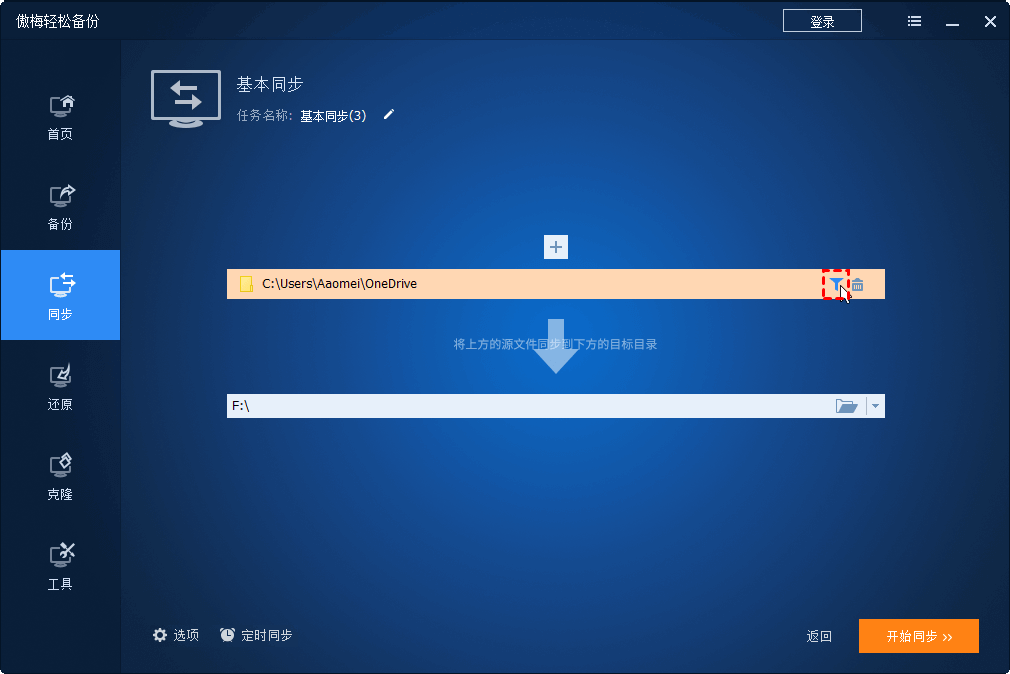
步骤3. 选择外部硬盘上的文件夹作为目标路径。
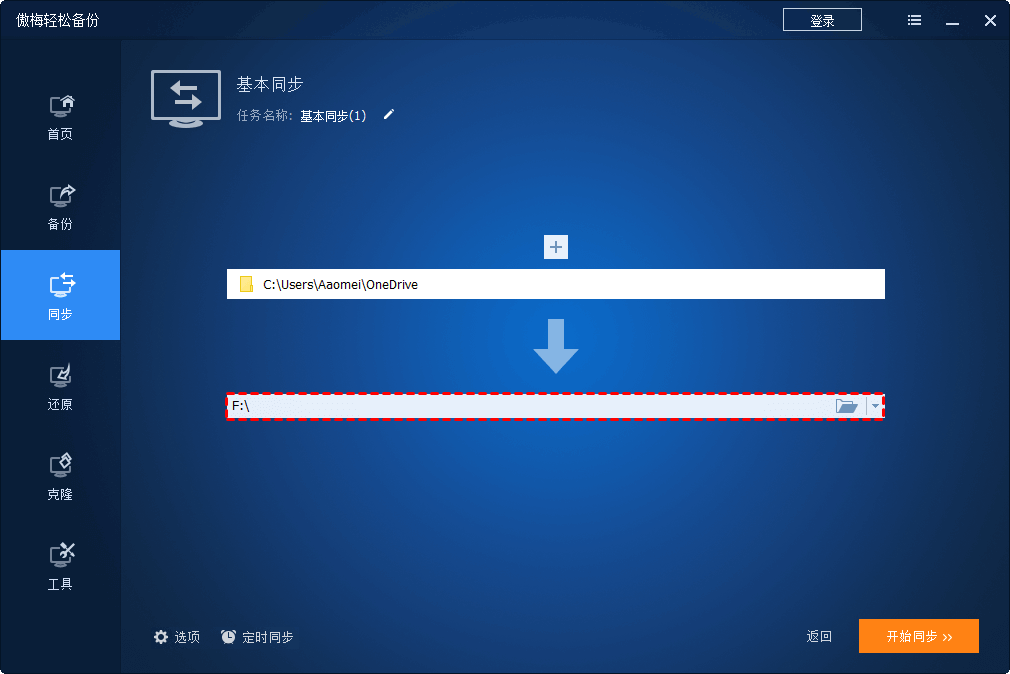
步骤4. 如果需要,单击“定时同步”以配置自动同步任务。之后,单击“开始同步”以将OneDrive同步到外部硬盘。
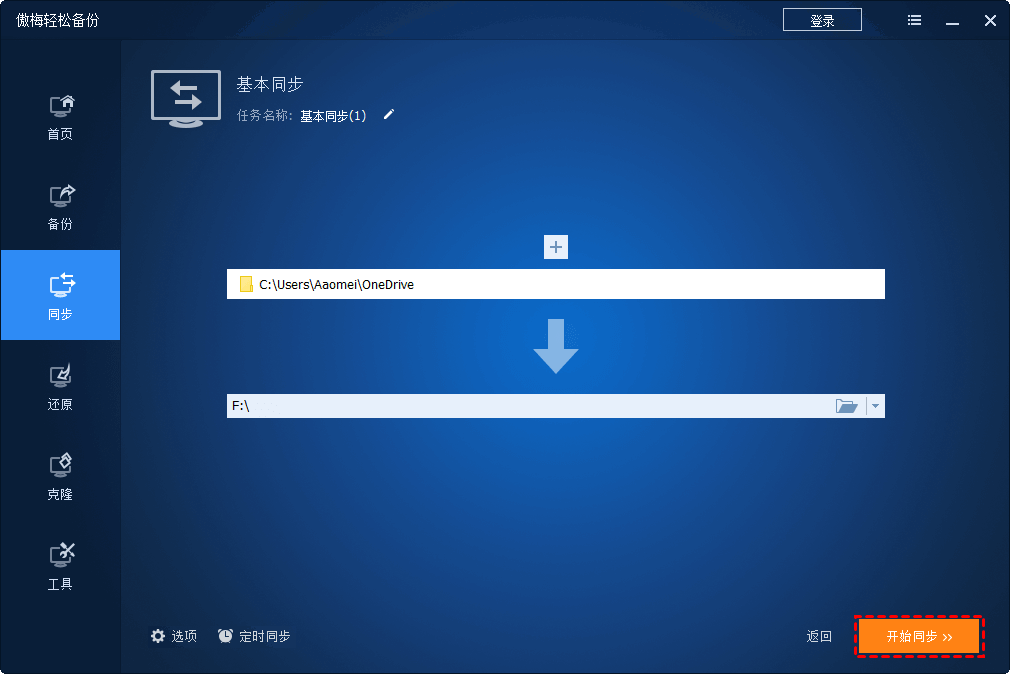
然后OneDrive文件夹中的内容将按照您的配置同步到您的外部硬盘。除了同步,这款免费软件还为您提供“文件备份”功能,您可以使用它来将OneDrive备份到外部硬盘。这种方式需要还原备份的镜像后才可以使用文件。
如前所述,默认文件夹位置不适合您的数据保护是OneDrive如何自动同步文件到外置硬盘?使用傲梅轻松备份可以轻松的帮助您。使用它,您可以同步OneDrive文件到任意位置保留文件的副本。然后,如果您的计算机出现问题,您还可以使用外部硬盘中的副本。
此外,傲梅轻松备份不只是一款专业的文件同步软件,还是一款实用的克隆软件。您可以用它来克隆系统、磁盘或分区等,在电脑出现故障时还可以创建可启动媒体启动电脑。快来下载尝试一下吧!